如果我们准备将自己的win101903操作系统升级到更新的系统版本的话,过程中出现可错误并且有代码提示0x80073701,很多小伙伴不知道应该怎么解决才可以正常升级版本。小编觉得我们可以通过在干净启动中来排除自己系统的问题,然后在进行相关的修复即可。详细步骤就来看下小编是怎么做的吧~
0x80073701更新错误,可能与您的更新组件缺失有关。
可以尝试下方方法,手动注册Windows Update组件:
1、同时按【Win+X】键,点选【Windows PowerShell(管理员)】

2、拷贝下方的程序码到刚打开的PowerShell里面,按回车
3、忽略红字错误,重启电脑。
4、运行:
Windows Update
$arch = Get-WMIObject -Class Win32_Processor -ComputerName LocalHost | Select-Object AddressWidth
Write-Host "1. Stopping Windows Update Services..."
Stop-Service -Name BITS
Stop-Service -Name wuauserv
Stop-Service -Name appidsvc
Stop-Service -Name cryptsvc
Write-Host "2. Remove QMGR Data file..."
Remove-Item "$env:allusersprofile\Application Data\Microsoft\Network\Downloader\qmgr*.dat" -ErrorAction SilentlyContinue
Write-Host "3. Renaming the Software Distribution and CatRoot Folder..."
Rename-Item $env:systemroot\SoftwareDistribution SoftwareDistribution.bak -ErrorAction SilentlyContinue
Rename-Item $env:systemroot\System32\Catroot2 catroot2.bak -ErrorAction SilentlyContinue
Write-Host "4. Removing old Windows Update log..."
Remove-Item $env:systemroot\WindowsUpdate.log -ErrorAction SilentlyContinue
Write-Host "5. Resetting the Windows Update Services to defualt settings..."
"sc.exe sdset bits D:(A;;CCLCSWRPWPDTLOCRRC;;;SY)(A;;CCDCLCSWRPWPDTLOCRSDRCWDWO;;;BA)(A;;CCLCSWLOCRRC;;;AU)(A;;CCLCSWRPWPDTLOCRRC;;;PU)"
"sc.exe sdset wuauserv D:(A;;CCLCSWRPWPDTLOCRRC;;;SY)(A;;CCDCLCSWRPWPDTLOCRSDRCWDWO;;;BA)(A;;CCLCSWLOCRRC;;;AU)(A;;CCLCSWRPWPDTLOCRRC;;;PU)"
Set-Location $env:systemroot\system32
Write-Host "6. Registering some DLLs..."
regsvr32.exe /s atl.dll
regsvr32.exe /s urlmon.dll
regsvr32.exe /s mshtml.dll
regsvr32.exe /s shdocvw.dll
regsvr32.exe /s browseui.dll
regsvr32.exe /s jscript.dll
regsvr32.exe /s vbscript.dll
regsvr32.exe /s scrrun.dll
regsvr32.exe /s msxml.dll
regsvr32.exe /s msxml3.dll
regsvr32.exe /s msxml6.dll
regsvr32.exe /s actxprxy.dll
regsvr32.exe /s softpub.dll
regsvr32.exe /s wintrust.dll
regsvr32.exe /s dssenh.dll
regsvr32.exe /s rsaenh.dll
regsvr32.exe /s gpkcsp.dll
regsvr32.exe /s sccbase.dll
regsvr32.exe /s slbcsp.dll
regsvr32.exe /s cryptdlg.dll
regsvr32.exe /s oleaut32.dll
regsvr32.exe /s ole32.dll
regsvr32.exe /s shell32.dll
regsvr32.exe /s initpki.dll
regsvr32.exe /s wuapi.dll
regsvr32.exe /s wuaueng.dll
regsvr32.exe /s wuaueng1.dll
regsvr32.exe /s wucltui.dll
regsvr32.exe /s wups.dll
regsvr32.exe /s wups2.dll
regsvr32.exe /s wuweb.dll
regsvr32.exe /s qmgr.dll
regsvr32.exe /s qmgrprxy.dll
regsvr32.exe /s wucltux.dll
regsvr32.exe /s muweb.dll
regsvr32.exe /s wuwebv.dll
Write-Host "7) Removing WSUS client settings..."
REG DELETE "HKLM\SOFTWARE\Microsoft\Windows\CurrentVersion\WindowsUpdate" /v AccountDomainSid /f
REG DELETE "HKLM\SOFTWARE\Microsoft\Windows\CurrentVersion\WindowsUpdate" /v PingID /f
REG DELETE "HKLM\SOFTWARE\Microsoft\Windows\CurrentVersion\WindowsUpdate" /v SusClientId /f
Write-Host "8) Resetting the WinSock..."
netsh winsock reset
netsh winhttp reset proxy
Write-Host "9) Delete all BITS jobs..."
Get-BitsTransfer | Remove-BitsTransfer
Write-Host "10) Attempting to install the Windows Update Agent..."
if($arch -eq 64){
wusa Windows8-RT-KB2937636-x64 /quiet
}
else{
wusa Windows8-RT-KB2937636-x86 /quiet
}
Write-Host "11) Starting Windows Update Services..."
Start-Service -Name BITS
Start-Service -Name wuauserv
Start-Service -Name appidsvc
Start-Service -Name cryptsvc
Write-Host "12) Forcing discovery..."
wuauclt /resetauthorization /detectnow
Write-Host "Process complete. Please reboot your computer."
5、运行完成后,如果还是无法解决该问题,请用户们重装系统,以彻底解决此问题。
 | win10系统镜像 极速装机 简单纯净 一键安装教程 |
以上就是小编给各位小伙伴带来的win10版本1903系统错误0x80073701怎么办的所有内容,希望你们会喜欢。更多相关教程请收藏电脑技术网 Tagxp.com~
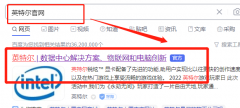 英特尔网卡驱动怎么安装
英特尔网卡驱动怎么安装
有时候我们购买了英特尔的网卡,却不知道该怎么安装驱动,而......
 打印机无法连接到电脑的解决步骤:我该
打印机无法连接到电脑的解决步骤:我该
面对打印机无法连接到电脑的难题,许多人可能会感到烦恼。无......
 uc浏览器去除页面右上角的购物车图标的
uc浏览器去除页面右上角的购物车图标的
uc浏览器是一款网页浏览软件,为用户带来了移动浏览体验,它......
 不吃内存的五款电脑浏览器
不吃内存的五款电脑浏览器
很多朋友在使用浏览器的时候,发现自己的浏览器占用了电脑大......
 如何关闭Win10自动更新
如何关闭Win10自动更新
自从微软取消对win7的维护后,大量的win7用户被迫无奈之下只能......
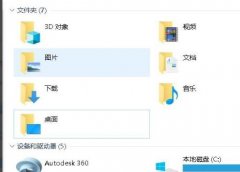
很多用户在安装完成win10系统之后桌面上会出现7个文件夹但是不知道怎么将其去除,今天就给你们带来了win10自带七个文件夹删除方法,快来看看吧。...
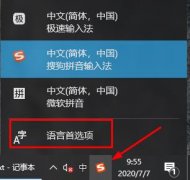
在电脑上办公的小伙伴很多都会使用英文输入法进行工作,这时候就需要锁定英文输入,那么该怎么锁定呢?下面就给你们带来了详细方法一起看看吧。...
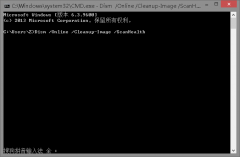
在发现Windows Defender服务无法启动拒绝访问,很多小伙伴不知道对于这种情况应该怎么修复,为此给大家带来了详细的解决方法,帮助大家进行操作。...
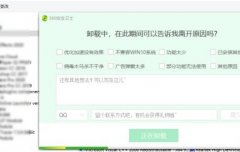
有些用户发现自己明明能更新win11,但是却出现了win11升级到一半撤销了,不知道怎么办,其实这可能是程序冲突导致的。...
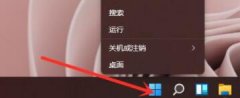
相信很多用户都听说了win11取消了右键菜单中的刷新功能,用起来非常不习惯,甚至因此不想升级win11了。其实我们可以通过修改注册表的方式来恢复这个右键刷新,下面就一起来看看具体的方...

很多用户在电脑卡死时都会用任务管理器来结束当前任务,但是有的时候结束任务后突然就黑屏了,这样的情况该怎么办呢,下面就一起来看看如何解决这个问题吧。...
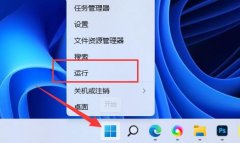
我们经常会通过创建新账户来保存一些隐私文件,这时候如果能隐藏账户就可以进一步避免被发现了,那么win11怎么隐藏账户呢,其实只要修改注册表就可以了。...
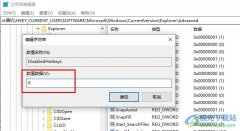
很多小伙伴在使用电脑时都有自己的使用习惯,在Win10系统中,我们可以根据自己的喜好对电脑进行各种个性化在,例如有的小伙伴想要在Win10系统中禁用win键,但又不知道该在哪里进行设置。...
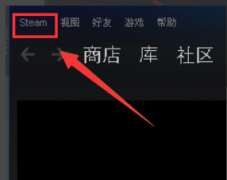
很多小伙伴都在steam这个平台上玩游戏,有所以难免会遇见steam错误代码-101的情况,有时并非是软件服务器的问题,而是因为我们的网络缓存出现了问题,下面就带来了steam错误代码-101解决win...
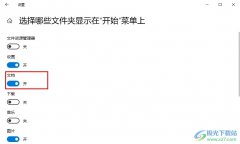
Win10系统是很多小伙伴都在使用的一款电脑操作系统,在这款系统中,我们可以根据自己的需求对电脑中的设置进行更改。有的小伙伴在使用Win10系统的过程中习惯从开始菜单列表中打开自己常...
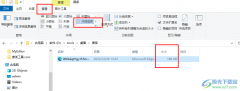
很多小伙伴电脑中的操作系统都是Win10系统,因为Win10中的功能十分的丰富,页面简洁大方并且操作简单,对于刚接触电脑的新手也十分的友好。在使用电脑的过程中,很多小伙伴会在网络上下...

在微软更新推送了win101909版本之后有的小伙伴们可能就想要了解下这次新的版本更新了什么内容。那么据小编得到的最新消息,win101909更新了对CPU的的优化、数字助理、视觉上的更改等等。另外...
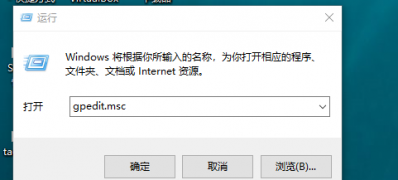
一般操作Windows系统电脑的任务管理器被禁用的话,就到处找都找不到任务管理器的字样了。如果任务管理器被禁用,想要强制关闭某个软件就没办法关闭了,也没办法查看后台有什么软件在运...

来我们在使用安装了win10操作系统的笔记本时,有的时候可能就会遇到系统突然死机假死的情况,在这种情况下无论使用什么按键都不能动,那么对于这个问题小编觉得可能是我们电脑自身兼容...
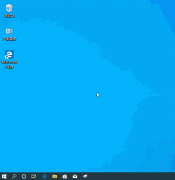
在使用我们的win10系统的时候,很多的用户们在有需要时,需要查看一下自己系统的版本信息,但是很多的用户们不知道怎么去快速的查看系统的版本信息呢?快来看看怎么用命令快速查看版本信...